联系人对于所有电话用户都至关重要,尤其是如果您是商务人士,因为他们可能是潜在客户的数量。也就是说,失去联系可能是一件很头疼的事情。为了避免数据丢失问题,您选择备份三星手机中的联系人。将它们打印出来是一个不错的选择。
本文将向您展示如何轻松地从 Samsung Galaxy S23/S20/S10/S9/S9 Plus/S8/S8 Plus/S7/S7 Plus/S6/S5/S4、Note 20/10/9/ 打印联系人列表9 Plus/8/7/6/5/4/3、A9/A8/A7等
三星数据管理器 - 管理三星联系人的最佳工具
要打印您的三星手机联系人,您可以尝试使用三星数据管理器。它是一个功能强大的程序,可以有效地帮助您将移动设备的所有内容传输到个人计算机。由于某些原因,数据可能会丢失,因此,如果您有数据备份,您就可以高枕无忧。该软件可以将联系人、短信、通话记录、照片、视频、音乐、音频文件、应用程序、书籍、文档等从 Android 传输到计算机,以便您可以轻松打印出来。
此外,您还可以充分利用三星数据管理器的屏幕截图功能,该功能可以对三星屏幕进行截图,以便您可以对三星手机的联系人列表进行截图并使用打印机打印出来。
三星数据管理器非常易于使用,可以在所有三星设备上完美运行,包括三星 Galaxy S9/S9 Plus,并且不需要其他程序即可执行这些功能。使用,您可以将三星联系人作为 HTML 文件传输到计算机上,并且可以轻松打印 HTML 文件。当然,您也可以根据需要选择将三星联系人导出为 TEXT、VCF、BAK、Outlook 或 XML 格式。
在您的 PC 或 Mac 上下载正确版本的三星数据管理器,然后开始帮助自己打印您的三星联系人。
步骤 1.启动三星数据管理器
使用 USB 数据线将您的 Samsung 手机连接到下载并安装了 Samsung Data Manager 的计算机。运行该程序并根据提示在三星设备上启用USB调试。下次,程序将自动检测到您的三星。 如果您的三星设备无法通过 USB 连接怎么办? >>

很快它将检测到连接的三星设备。您的手机将显示如下。在此主界面上,您可以看到三星设备的基本信息,也可以进入不同的类别来详细查看您的三星文件。

步骤 2. 将联系人从三星传输到计算机
突出显示左侧面板中的“联系人”选项,然后程序将扫描您的三星手机以查找所有联系人。只需预览这些联系人并选择您要打印的联系人即可。或者,如果您想全部打印出来,您可以选择全部。选择后,您可以单击“导出”将它们传输到您的计算机。
在这里,您可以选择将三星联系人导出为 HTML 格式,或您喜欢的其他格式,如 TEXT、VCF、BAK、Outlook 或 XML 格式。

步骤 3. 从 Samsung Galaxy 打印联系人列表
在计算机上查找导出的三星手机的联系人,该文件可能是 HTML 文件。打开它,然后单击“文件”>“打印”即可通过本地打印机轻松将其打印到一张纸上。

不容错过: 如何将 iCloud 照片传输到 Android [2 种方法]
如上所述,三星数据管理器还允许您截取联系人列表的屏幕截图,以便稍后使用打印机从三星打印联系人。顺便说一句,此方法还允许您从三星手机打印您想要的其他照片。现在,让我们看看如何完成这项工作。
步骤 1. 截取三星联系人列表的屏幕截图。
在您的三星手机上,请打开联系人应用程序并显示您要打印的联系人,然后将您的三星手机连接到电脑,转到三星数据管理器主界面刷新屏幕,然后单击相机图标进行截图您的三星联系人。因此,屏幕截图将存储在您的计算机上,以便您可以使用它进行打印。
提示:请参阅此处有关如何使用 Samsung Data Manager、屏幕截图快捷方式或屏幕截图组合在 Android 上截取屏幕截图的详细步骤。 >>

步骤2.保存并打印三星联系人列表的图片。
如果您使用三星数据管理器截取屏幕截图,您捕获的照片将保存在您的照片应用程序中的一个文件夹中,然后您可以使用Google Cloud Print等打印机将图像一张一张打印出来。
或者,您也可以将屏幕截图从 Android 传输到 PC ,以便将三星联系人屏幕截图粘贴到 Word 文件,然后单击“文件”>“打印”以使用打印机打印出来。
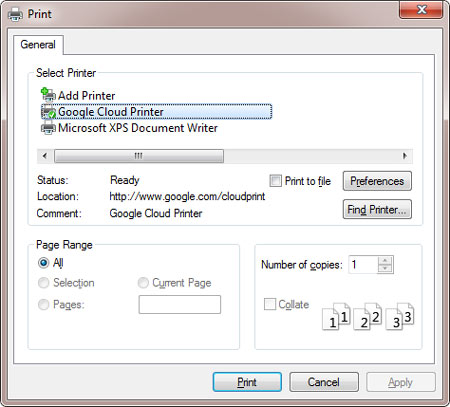
您可能想知道: 【3种方法】如何恢复安卓手机丢失的截图?
底线:
现在,以上两种从三星手机打印联系人的方法你学会了吗?如果您对 Samsung Data Manager 有任何疑问,例如下载、安装、连接、使用或其他任何问题,请随时告诉我们。只需在下面留下您的评论,我们将尽力尽快解决您的问题。
相关文章:
如何在电脑上备份和恢复Android手机/平板电脑? (4 种方式)
版权所有 © samsung-messages-backup.com 保留所有权利。